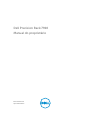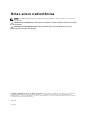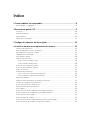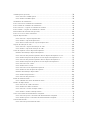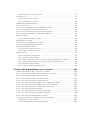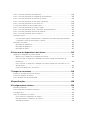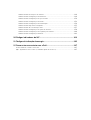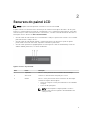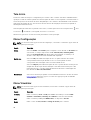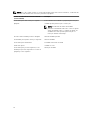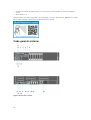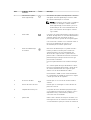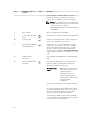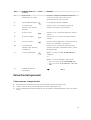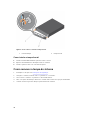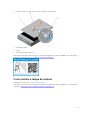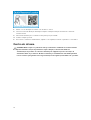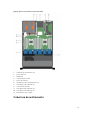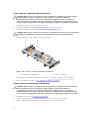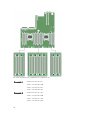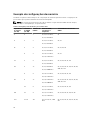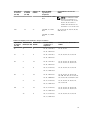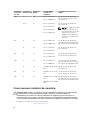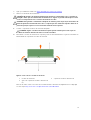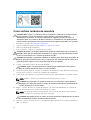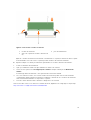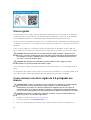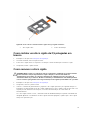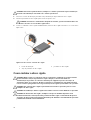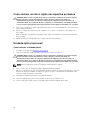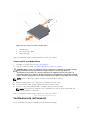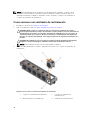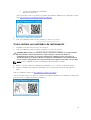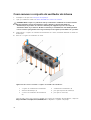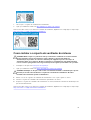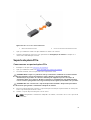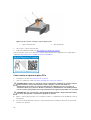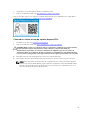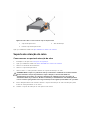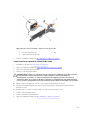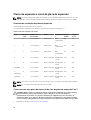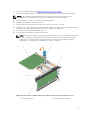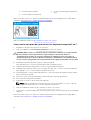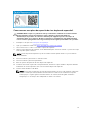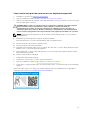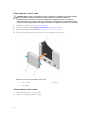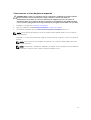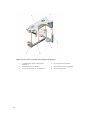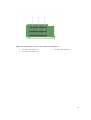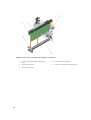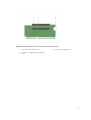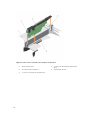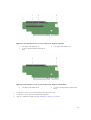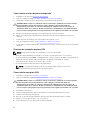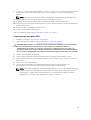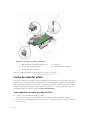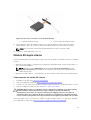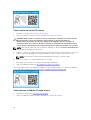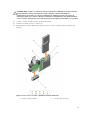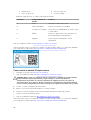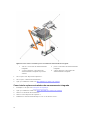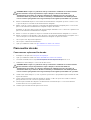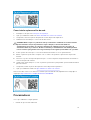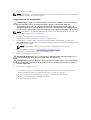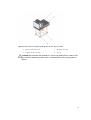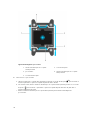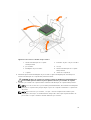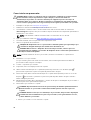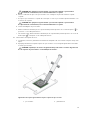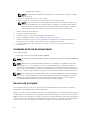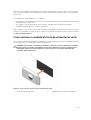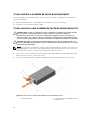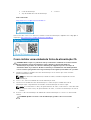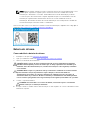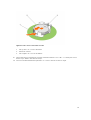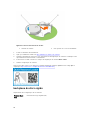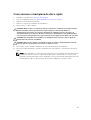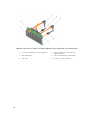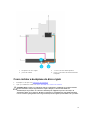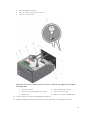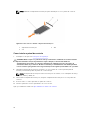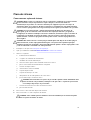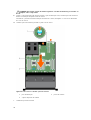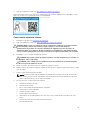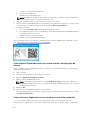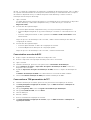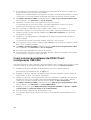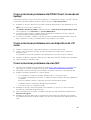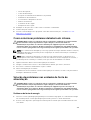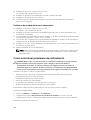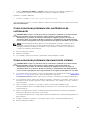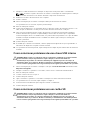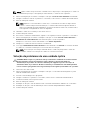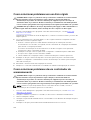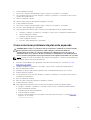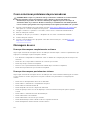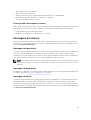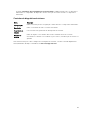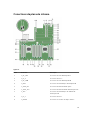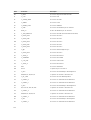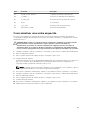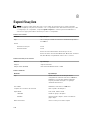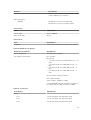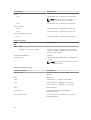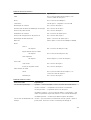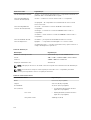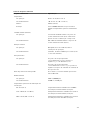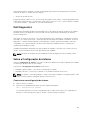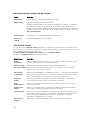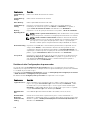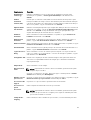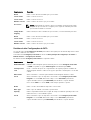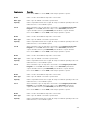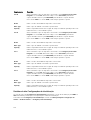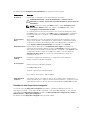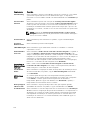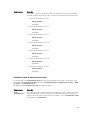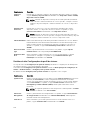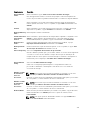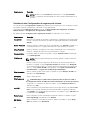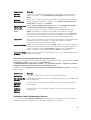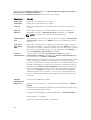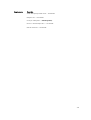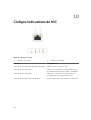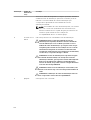Dell Precision Rack 7910 Manual do proprietário
- Tipo
- Manual do proprietário

Dell Precision Rack 7910
Manual do proprietário
Modelo normativo: E31S
Tipo normativo: E31S001

Notas, avisos e advertências
NOTA: uma NOTA indica informações importantes que ajudam você a usar melhor os recursos do
computador.
CUIDADO: Um AVISO indica possíveis danos ao hardware ou perda de dados e ensina como evitar
o problema.
ATENÇÃO: uma ADVERTÊNCIA indica um potencial de danos à propriedade, risco de lesões
corporais ou mesmo risco de vida.
Copyright © 2014 Dell Inc. Todos os direitos reservados. Esse produto é protegido por leis de direitos autorais e de
propriedade intelectual dos EUA e internacionais. Dell
™
e o logotipo Dell são marcas comerciais da Dell Inc. nos
Estados Unidos e/ou em outras jurisdições. Todas as outras marcas e os nomes aqui mencionados podem ser marcas
comerciais de suas respectivas empresas.
2015 - 02
Rev. A01

Índice
1 Como trabalhar no computador........................................................................8
Como desligar o computador.............................................................................................................. 8
2 Recursos do painel LCD.......................................................................................9
Tela Início............................................................................................................................................ 10
Menu Configuração............................................................................................................................ 10
Menu Visualizar....................................................................................................................................10
Matriz da documentação.....................................................................................................................11
3 Códigos do indicador do disco rígido.............................................................13
4 Instalar e remover os componentes do sistema........................................... 15
Instruções de segurança..................................................................................................................... 15
Antes de trabalhar no interior do sistema.......................................................................................... 15
Após trabalhar no interior do sistema.................................................................................................15
Ferramentas recomendadas............................................................................................................... 15
Visão geral do sistema.........................................................................................................................16
Painel frontal (opcional)...................................................................................................................... 19
Como remover a tampa frontal.................................................................................................... 19
Como instalar a tampa frontal......................................................................................................20
Como remover a tampa do sistema.................................................................................................. 20
Como instalar a tampa do sistema..................................................................................................... 21
Dentro do sistema...............................................................................................................................22
Cobertura de resfriamento................................................................................................................. 23
Como remover a cobertura de resfriamento...............................................................................24
Como instalar a cobertura de resfriamento.................................................................................24
Memória do sistema............................................................................................................................25
Diretrizes gerais de instalação do módulo de memória....................................................................27
Exemplo de configurações de memória............................................................................................28
Como remover módulos de memória...............................................................................................30
Como instalar módulos de memória................................................................................................. 32
Discos rígidos...................................................................................................................................... 34
Como remover um disco rígido de 2,5 polegadas em branco.........................................................34
Como instalar um disco rígido de 2,5 polegadas em branco........................................................... 35
Como remover o disco rígido............................................................................................................ 35
Como instalar o disco rígido.............................................................................................................. 36
Como remover um disco rígido de uma portadora do disco rígido.................................................37
Como instalar um disco rígido na respectiva portadora...................................................................38

Unidade óptica (opcional).................................................................................................................. 38
Como remover a unidade óptica................................................................................................. 38
Como instalar a unidade óptica....................................................................................................39
Ventiladores de resfriamento............................................................................................................. 39
Como remover um ventilador de resfriamento................................................................................ 40
Como instalar um ventilador de resfriamento................................................................................... 41
Como remover o conjunto do ventilador do sistema.......................................................................42
Como instalar o conjunto do ventilador do sistema.........................................................................43
Chave interna de memória USB (opcional)........................................................................................44
Como recolocar a chave USB interna................................................................................................44
Suporte da placa PCIe.........................................................................................................................45
Como remover o suporte da placa PCIe..................................................................................... 45
Como instalar o suporte da placa PCIe....................................................................................... 46
Como abrir e fechar a trava do suporte da placa PCIe............................................................... 47
Suporte de retenção do cabo............................................................................................................ 48
Como remover o suporte de retenção do cabo......................................................................... 48
Como instalar o suporte de retenção do cabo........................................................................... 49
Placas de expansão e risers da placa de expansão........................................................................... 50
Diretrizes de instalação da placa de expansão............................................................................ 50
Como remover uma placa de expansão da riser da placa de expansão 2 ou 3.........................50
Como instalar uma placa de expansão na riser da placa de expansão 2 ou 3...........................52
Como remover uma placa de expansão da riser da placa de expansão 1..................................53
Como instalar uma placa de expansão na riser da placa de expansão 1....................................55
Como remover a riser 1 vazia....................................................................................................... 56
Como instalar a riser 1 vazia......................................................................................................... 56
Como remover as risers da placa de expansão........................................................................... 57
Como instalar as risers da placa de expansão............................................................................. 64
Diretrizes de instalação da placa GPU......................................................................................... 64
Como instalar uma placa GPU..................................................................................................... 64
Como remover uma placa GPU................................................................................................... 65
Cartão de mídia SD vFlash..................................................................................................................66
Como substituir um cartão de mídia SD vFlash...........................................................................66
Módulo SD duplo interno................................................................................................................... 67
Como remover um cartão SD interno..........................................................................................67
Como instalar um cartão SD interno........................................................................................... 68
Como remover o módulo SD duplo interno .............................................................................. 68
Como instalar o módulo SD duplo interno .................................................................................70
Placa controladora de armazenamento integrado............................................................................ 71
Como remover a placa controladora de armazenamento integrado.........................................71
Como instalar a placa controladora de armazenamento integrado...........................................72
Placa auxiliar de rede...........................................................................................................................73
Como remover a placa auxiliar de rede ...................................................................................... 73

Como instalar a placa auxiliar de rede..........................................................................................75
Processadores..................................................................................................................................... 75
Como remover um processador.................................................................................................. 76
Como instalar um processador....................................................................................................80
Unidades da fonte de alimentação.................................................................................................... 82
Recurso de hot spare..........................................................................................................................82
Como remover a unidade da fonte de alimentação vazia................................................................83
Como instalar a unidade da fonte de alimentação........................................................................... 84
Como remover uma unidade de fonte de alimentação CA..............................................................84
Como instalar uma unidade de fonte de alimentação CA................................................................85
Bateria do sistema...............................................................................................................................86
Como substituir a bateria do sistema...........................................................................................86
backplane do disco rígido.................................................................................................................. 88
Como remover o backplane do disco rígido ....................................................................................89
Como instalar a backplane do disco rígido .......................................................................................91
Conjunto do painel de controle.........................................................................................................92
Como remover o painel de controle ...........................................................................................92
Como instalar o painel de controle .............................................................................................94
Placa de sistema..................................................................................................................................95
Como remover a placa de sistema...............................................................................................95
Como instalar a placa de sistema.................................................................................................97
Como digitar a Etiqueta de serviço do sistema usando a Configuração do sistema................ 98
Como restaurar a Etiqueta de serviço usando o recurso Restauração fácil.............................. 98
Como atualizar a versão do BIOS.................................................................................................99
Como reativar o TPM para usuários de TXT................................................................................ 99
5 Como solucionar problemas em seu sistema..............................................101
Segurança em primeiro lugar — para você e o sistema.................................................................. 101
Como solucionar problemas de falha de inicialização do sistema.................................................101
Como solucionar problemas de conexões externas.......................................................................101
Como solucionar problemas do subsistema de vídeo.................................................................... 101
Como solucionar problemas de um dispositivo USB...................................................................... 101
Como solucionar problemas de iDRAC Direct (configuração USB XML).......................................102
Como solucionar problemas de iDRAC Direct (conexão de laptop)..............................................103
Como solucionar problemas em um dispositivo de I/O serial....................................................... 103
Como solucionar problemas de uma NIC.......................................................................................103
Como solucionar problemas de um dispositivo molhado..............................................................104
Como solucionar problemas de um sistema danificado................................................................ 104
Como solucionar problemas da bateria do sistema........................................................................105
Solução de problemas nas unidades de fonte de alimentação......................................................105
Problemas da fonte de energia...................................................................................................105
Problemas da unidade de fonte de alimentação.......................................................................106

Como solucionar problemas de resfriamento................................................................................ 106
Como solucionar problemas dos ventiladores de resfriamento.....................................................107
Como solucionar problemas da memória do sistema....................................................................107
Como solucionar problemas de uma chave USB interna...............................................................108
Como solucionar problemas em um cartão SD..............................................................................108
Solução de problemas de uma unidade óptica...............................................................................109
Como solucionar problemas em um disco rígido...........................................................................110
Como solucionar problemas de um controlador de armazenamento.......................................... 110
Como solucionar problemas de placas de expansão...................................................................... 111
Como solucionar problemas de processadores.............................................................................. 112
Mensagens de erro............................................................................................................................ 112
Erros que interrompem completamente o sistemaErros que interrompem parcialmente
o sistemaErros que não interrompem o sistema....................................................................... 112
Mensagens do sistema...................................................................................................................... 113
Mensagens de advertência..........................................................................................................113
Mensagens de diagnóstico..........................................................................................................113
Mensagens de alerta....................................................................................................................113
6 Como usar os diagnósticos do sistema........................................................ 114
Diagnósticos integrados do sistema da Dell.................................................................................... 114
Quando usar os Diagnósticos integrados do sistema............................................................... 114
Como executar os Diagnósticos integrados do sistema a partir do Gerenciador de
inicialização..................................................................................................................................114
Como executar os Diagnósticos integrados do sistema a partir do Controlador do ciclo
de vida da Dell..............................................................................................................................114
Controles de diagnóstico do sistema......................................................................................... 115
7 Jumpers e conectores......................................................................................116
Definições do jumper da placa de sistema...................................................................................... 116
Conectores da placa de sistema....................................................................................................... 117
Como desativar uma senha esquecida.............................................................................................119
8 Especificações...................................................................................................120
9 Configuração do sistema................................................................................ 126
Menu de inicialização........................................................................................................................126
Como temporizar as sequências de teclas......................................................................................126
Dell Diagnostics.................................................................................................................................127
Sobre a Configuração do sistema.....................................................................................................127
Como entrar na configuração do sistema................................................................................. 127
Menu principal da configuração do sistema..............................................................................128
Tela BIOS de sistema...................................................................................................................128

Detalhes da tela Informações do sistema.................................................................................. 129
Detalhes da tela Configurações de memória............................................................................ 129
Detalhes da tela Configurações do processador.......................................................................130
Detalhes da tela Configurações de SATA...................................................................................132
Detalhes da tela Configurações de inicialização....................................................................... 134
Detalhes da tela Dispositivos integrados....................................................................................135
Detalhes da tela de comunicação serial.....................................................................................137
Detalhes da tela Configurações do perfil do sistema................................................................138
Detalhes da tela Configurações de segurança do sistema....................................................... 140
Detalhes da tela Configurações diversas....................................................................................141
10 Códigos indicadores de NIC........................................................................ 144
11 Códigos de indicação de energia.................................................................145
12 Como entrar em contato com a Dell.......................................................... 147
Como entrar em contato com a Dell...............................................................................................147
QRL - Quick Resource Locator (Localizador rápido de recursos)..................................................147

1
Como trabalhar no computador
Como desligar o computador
CUIDADO: Para evitar a perda de dados, salve e feche todos os arquivos e saia dos programas
abertos antes de desligar o computador.
1. Desligue o sistema operacional:
• No Windows 8:
– Com o uso de um dispositivo sensível ao toque:
a. Passe o dedo na borda direita da tela, abrindo o menu Botões e selecione
Configurações.
b. Selecione o e selecione Desligar
– Com o uso de um mouse:
a. Aponte para o canto superior da tela e clique em Configurações.
b. Clique no e selecione Desligar.
• No Windows 7:
1. Clique em Iniciar .
2. Clique em Desligar.
ou
1. Clique em Iniciar .
2. Clique na seta no canto inferior direito do menu Iniciar, conforme mostrado abaixo, e clique
em
Desligar.
2. Certifique-se de que o computador e todos os dispositivos conectados estão desligados. Se o
computador e os dispositivos conectados não tiverem sido desligados automaticamente quando
você desligou o sistema operacional, mantenha o botão liga/desliga pressionado por cerca de 6
segundos para desligá-los.
8

2
Recursos do painel LCD
NOTA: O painel LCD está presente somente no Precision Rack 7910
O painel LCD do seu sistema fornece informações do sistema e mensagens de status e de erro para
indicar se o sistema estiver funcionando corretamente ou se o sistema precisa de atenção. Para obter
mais informações sobre mensagens de erro e de eventos, consulte o Guia de Referência de Eventos e
Mensagens de Erro da Dell em dell.com/esmmanuals.
• A luz de fundo de LCD acende na cor azul durante condições operacionais normais e na cor âmbar
para indicar uma condição de erro.
• A luz de fundo de LCD desliga quando o sistema está em modo de espera e pode ser ligada
pressionando um botão Selecionar, Esquerda ou Direita no painel LCD.
• A luz de fundo permanece apagada quando as mensagens do LCD são desativadas por meio do
utilitário iDRAC, painel LCD, ou outras ferramentas.
Figura 1. Recursos do painel LCD
Item botão Descrição
1 Esquerda Move o cursor para trás em incrementos de uma etapa.
2 Selecionar Seleciona o item de menu realçado pelo cursor.
3 Direita Move o cursor para a frente em incrementos de uma etapa.
Durante a rolagem da mensagem:
• Pressione e segure o botão para aumentar a velocidade de
rolagem.
• Solte o botão para parar.
NOTA: A tela irá parar a rolagem quando o botão é
liberado. Depois de 45 segundos de inatividade a tela
começa a rolar.
9

Tela Início
A tela Início exibe informações configuráveis pelo usuário sobre o sistema. Esta tela é exibida durante a
operação normal do sistema quando não há mensagens de status ou erros. Quando o sistema estiver no
modo de espera, a luz de fundo de LCD é desligada após cinco minutos de inatividade se não existirem
nenhumas mensagens de erro. Pressione um dos três botões de navegação (Selecionar, Esquerda ou
Direita) para exibir a tela Início.
Para navegar para a tela Início a partir de outro menu, continue para selecionar a seta para cima até o
ícone Início ser exibido e, em seguida, selecione o ícone Início.
Na tela Início, pressione o botão Selecionar para entrar no menu principal.
Menu Configuração
NOTA: Ao selecionar uma opção do menu Configuração, é necessário confirmar a opção antes de
passar para a próxima ação.
Opção Descrição
iDRAC Selecione DHCP ou IP estático para configurar o modo de rede. Se IP estático for
selecionado, os campos disponíveis são IP, Subrede (Sub) e Gateway (Gtw).
Selecione Configurar DNS para ativar DNS e para visualizar os endereços do
domínio. Estão disponíveis duas entradas DNS separadas.
Definir erro Selecione SEL para exibir mensagens de erro no painel LCD em um formato
correspondente à descrição da IPMI no SEL. Isso é útil quando se tenta
corresponder uma mensagem LCD com uma entrada do SEL.
Selecione Simples para exibir mensagens de erro no painel de LCD em um pacote
simplificado de descrição de fácil utilização. Para obter mais informações sobre
mensagens de erro, consulte o Guia de Referência de Eventos e Mensagens de
Erro da Dell em dell.com/esmmanuals.
Definir início Selecione as informações padrão a serem exibidas na tela Início do LCD. Consulte
menu Visualizar para ver as opções e os itens de opção que pode ser definida
como padrão na tela Início.
Menu Visualizar
NOTA: Ao selecionar uma opção do menu Visualizar, é necessário confirmar a opção antes de
passar para a próxima ação.
Opção Descrição
IP iDRAC Exibe os endereços IPv4 ou IPv6 para iDRAC8. Os endereços incluem DNS
(Primário e Secundário), Gateway, IP e Subrede (o IPv6 não tem subrede).
MAC Exibe os endereços MAC para iDRAC, iSCSI, ou dispositivos de rede.
Nome Exibe o nome do Host, Modeloou String de usuário para o sistema.
10

Opção Descrição
Número Exibe a Etiqueta de inventário ou a Etiqueta de serviço para o sistema.
Alimentação Exibe a saída de potência do sistema em BTU/h ou Watts. O formato de exibição
pode ser configurado no submenu Definir início do menu Configuração .
Temperatura: Exibe a temperatura do sistema em Celsius ou Fahrenheit. O formato de exibição
pode ser configurado no submenu Definir início do menu Configuração .
Matriz da documentação
A matriz de documentação fornece informações sobre os documentos que você poderá consultar para
configurar e gerenciar seu sistema.
Para... Consulte...
Instalar o sistema em um rack Documentação de rack incluída com sua solução
de rack
Configurar o seu sistema e obter informações
sobre as especificações técnicas
Introdução ao uso do sistema fornecido com o
computador ou consulte dell.com/
poweredgemanuals
Instalar o sistema operacional Documentação do sistema operacional em
dell.com/operatingsystemmamnuals
Obter uma visão geral das ofertas do Dell Systems
Management
Guia de visão geral do Dell OpenManage Systems
Management em dell.com/openmanagemanuals
Configurar e iniciar a sessão no iDRAC, configurar
sistemas gerenciados e de gerenciamento, obter
informações sobre recursos do iDRAC e solucionar
problemas do sistema usando o iDRAC
Guia do usuário do iDRAC (Integrated Dell Remote
Access Controller, Controlador de Acesso Remoto
Integrado Dell) em dell.com/esmmanuals
Obter informações sobre subcomandos do
RACADM e interfaces RACADM suportadas
Guia de referência de linha de comando RACADM
para iDRAC e CMC em dell.com/esmmanuals
Iniciar, ativar e desativar o Lifecycle Controller,
obter informações sobre os recursos, uso e
solução de problemas do Lifecycle Controller
Guia do usuário do Dell Lifecycle Controller em
dell.com/esmmanuals
Usar serviços remotos do Lifecycle Controller Guia de primeiros passos dos serviços remotos do
Dell Lifecycle Controller em dell.com/esmmanuals
Configurar, usar e solucionar problemas do
OpenManage Server Administrator
Guia do usuário do Dell OpenManage Server
Administrator em dell.com/openmanagemanuals
Instalar, usar e solucionar problemas do
OpenManage Essentials
Guia do usuário do Dell OpenManage Essentials
em dell.com/openmanagemanuals
Conhecer os recursos das placas de controlador
de armazenamento, implantar as placas e
gerenciar o subsistema de armazenamento
Documentação do controlador de
armazenamento em dell.com/
storagecontrollermanuals
11

Para... Consulte...
Verifique as mensagens de erro e eventos gerados
pelo firmware do sistema e agentes que
monitoram os componentes do sistema
Guia de referência de mensagens de erro e
eventos da Dell em dell.com/esmmanuals.
Saiba mais sobre as mensagens de alerta Guia de visão geral do Dell OpenManage Systems
Management em dell.com/openmanagemanuals
12

3
Códigos do indicador do disco rígido
Figura 2. Indicadores do disco rígido
1. Indicador de atividade do disco rígido 2. Indicador de status do disco rígido
3. disco rígido
Figura 3. Indicadores do disco rígido na backplane da bandeja do disco rígido
1. Indicador de atividade do disco rígido 2. Indicador de status do disco rígido
3. Backplane do disco rígido na bandeja do disco
rígido
13

NOTA: Se o disco rígido estiver no modo AHCI (Advanced Host Controller Interface), o indicador de
status (no lado direito) não funciona e permanece apagado.
Padrão do indicador de status da unidade
(somente RAID)
Condição
A luz verde pisca duas vezes por segundo Como identificar a unidade ou preparar para remoção.
Apagado Unidade pronta para inserção ou remoção.
NOTA: O indicador de status da unidade
permanece desativado até todos os discos rígidos
serem inicializados após o sistema ser ligado. As
unidades não estão prontas para inserção ou
remoção durante este tempo.
As luzes verde e âmbar piscam e desligam Falha da unidade prevista
A luz âmbar pisca quatro vezes por segundo Falha na unidade
A luz verde pisca lentamente A unidade está sendo recriada
Verde sem piscar Unidade on-line
A luz verde pisca por três segundos, a luz
âmbar pisca por três segundos e as luzes se
apagam por seis segundos
Recriação anulada
14

4
Instalar e remover os componentes do
sistema
Instruções de segurança
ATENÇÃO: Sempre que for preciso levantar o sistema, peça ajuda. Para evitar lesões, não tente
levantar o sistema sozinho.
ATENÇÃO: A abertura ou remoção da tampa do sistema quando o sistema está ligado pode expor
você ao risco de choque elétrico.
CUIDADO: Não opere o sistema sem a tampa durante mais de cinco minutos.
CUIDADO: Muitos reparos só podem ser feitos por um técnico certificado. Você deve executar
apenas tarefas de solução de problemas e reparos simples, conforme autorizado na
documentação do produto ou conforme orientado pela equipe de suporte e de serviço de
assistência online ou por telefone. Os danos causados por assistência não autorizada pela Dell
não são cobertos pela garantia. Leia e siga as instruções de segurança fornecidas com o produto.
NOTA: É recomendável sempre usar uma esteira antiestática ou uma pulseira antiestática quando
estiver trabalhando nos componentes internos do sistema.
NOTA: Para garantir a operação e o resfriamento adequados, todos os compartimentos no sistema
precisam estar sempre ocupados com um módulo ou com um módulo vazio.
Antes de trabalhar no interior do sistema
1. Desligue o sistema, incluindo todos os periféricos conectados.
2. Desconecte o sistema da tomada elétrica e desconecte os periféricos.
3. Remova a tampa do sistema.
Após trabalhar no interior do sistema
1. Instale a tampa do sistema.
2. Reconecte o sistema à tomada elétrica.
3. Ligue o sistema, incluindo todos os periféricos conectados.
Ferramentas recomendadas
Você precisa das ferramentas a seguir para realizar os procedimentos de remoção e de instalação:
15

• A chave para a trava da tampa frontal. Isso é necessário somente quando você tiver uma tampa
frontal.
• Chave Philips nº 2
Para perguntas sobre vídeos explicativos, documentação e solução de problemas, digitalize esse código
QR ou clique aqui:http://www.Dell.com/QRL/Workstation/R7910
Visão geral do sistema
Figura 4. Vista frontal e traseira
16

Item Indicador, botão ou
conector
Ícone Descrição
1 Indicador de "ligado",
botão liga/desliga
O indicador de "ligado" acende quando o sistema
está ligado. O botão liga/desliga controla a saída
da fonte de alimentação ao sistema.
NOTA: Em sistemas operacionais compatíveis
com ACPI, ao desligar o sistema usando o
botão liga/desliga, ele executará o processo
de desativação de forma ordenada antes de
que o fornecimento de energia ao sistema
seja cortado.
2 botão NMI
Use para solucionar problemas de software e erros
do driver de dispositivos ao executar determinados
sistemas operacionais. Este botão pode ser
pressionado usando a ponta de um clipe de papel.
Use esse botão somente se for orientado a fazê-lo
pelo pessoal qualificado de suporte ou a
documentação do sistema operacional.
3 Botão de identificação
do sistema
Os botões de identificação nos painéis frontal e
traseiro podem ser usados para localizar um
sistema específico em um rack. Quando um
desses botões é pressionado, o painel LCD na
parte frontal e o indicador de status do sistema na
parte traseira pisca até que um dos botões seja
pressionado novamente.
Pressione para alternar a ID do sistema e desligá-
lo.
Se o sistema parar de responder durante o POST,
pressione e mantenha pressionado o botão de ID
do sistema, durante mais de 5 segundos para
entrar no modo de andamento do BIOS.
Para redefinir o iDRAC (se não estiver desativado
na configuração do iDRAC F2), pressione e segure
o botão por mais de 15 segundos.
4 Conector de vídeo Permite que você conecte um monitor VGA ao
sistema.
5 botões de menu do LCD Permite que você navegue no menu de LCD do
painel de controle.
6 etiqueta de informações Um painel de rótulo deslizante que permite que
você registre as informações do sistema, como a
Etiqueta de serviço, NIC, endereço MAC, etc,
conforme suas necessidades.
7 painel LCD Exibe a ID do sistema, informações de status, e as
mensagens de erro do sistema. O LCD acende na
cor azul durante a operação normal do sistema. O
17

Item Indicador, botão ou
conector
Ícone Descrição
LCD acende na cor âmbar quando o sistema
precisa de atenção, e o painel LCD exibe um
código de erro seguido por um texto descritivo.
NOTA: Se o sistema estiver conectado a uma
fonte de alimentação e um erro for detectado,
o LCD acende na cor âmbar
independentemente de o sistema estar ligado
ou desligado.
8 Discos rígidos Até oito unidades de 2,5 polegadas.
9 slot de cartão de mídia
vFlash
Permite que você insira um cartão de mídia vFlash.
10 Conector USB Permite conectar dispositivos USB ao sistema. As
portas são compatíveis com USB 2.0
11 porta de gerenciamento
USB/iDRAC Direct
Permite que você conecte dispositivos USB ao
sistema ou fornece acesso aos recursos iDRAC
Direct. Para obter mais informações, consulte o
Guia do Usuário do Controlador Integrado de
Acesso Remoto da Dell em dell.com/esmmanuals.
A porta de gerenciamento é compatível com USB
2.0.
12 Unidade óptica
(opcional)
Uma unidade DVD-ROM SATA ou unidade DVD+/-
RW.
13 Botão de identificação
do sistema
Os botões de identificação nos painéis frontal e
traseiro podem ser usados para localizar um
determinado sistema em um rack.
Precision Rack
7910
Quando um desses botões é
pressionado, o painel LCD
na parte frontal e o
indicador de status do
sistema na parte traseira
pisca até que um dos botões
seja pressionado
novamente.
Pressione para alternar a ID do sistema e desligá-
lo.
Se o sistema parar de responder durante o POST,
pressione e mantenha pressionado o botão de ID
do sistema, durante mais de 5 segundos para
entrar no modo de andamento do BIOS.
Para redefinir o iDRAC (se não estiver desativado
na configuração do iDRAC F2), pressione e segure
o botão por mais de 15 segundos.
18

Item Indicador, botão ou
conector
Ícone Descrição
14 Conector de
identificação do sistema
Conecta o conjunto do indicador de status do
sistema opcional por meio do braço de
gerenciamento de cabos opcional.
15 porta iDRAC8 Enterprise Porta de gerenciamento dedicada.
16 Slot de placa de
expensão PCIe de meia
altura (3)
Permite a você conectar até três placas de
expansão PCI Express de meia altura.
17 Conector serial Permite a você conectar um dispositivo serial ao
sistema.
18 Conector de vídeo Permite que você conecte um monitor VGA ao
sistema.
19 conector USB (2) Permite conectar dispositivos USB ao sistema. As
portas são compatíveis com USB 2.0
20 Slot de placa de
expansão PCIe de altura
completa (4)
Permite a você conectar até quatro placas de
expansão PCI Express de parede simples ou duas
de largura dupla.
21 conector Ethernet (4) Quatro conectores de NIC 10/100/1000 Mbps
integrados
ou
Quatro conectores integrados que incluem:
• Dois conectores de NIC 10/100/1000 Mbps
• Dois conectores de NIC 100 Mbps/1 Gbps/10
Gbps
22 Unidade da fonte de
alimentação
CA 1100 W
Painel frontal (opcional)
Como remover a tampa frontal
1. Desbloqueie a trava da tampa frontal na extremidade esquerda do painel frontal.
2. Levante a trava de liberação da tampa próxima da trava da tampa frontal.
3. Puxe a extremidade esquerda da tampa frontal, desengate a extremidade direita e remova o painel
frontal.
19

Figura 5. Como remover e instalar a tampa frontal
1. trava da tampa 2. tampa frontal
Como instalar a tampa frontal
1. Prenda a extremidade direita do painel frontal no chassi.
2. Ajuste a extremidade livre da tampa frontal no sistema.
3. Prenda o painel frontal com a tecla de bloqueio.
Como remover a tampa do sistema
1. Certifique-se de que lê as Instruções de segurança.
2. Desligue o sistema, incluindo todos os periféricos conectados.
3. Desconecte o sistema e os periféricos da tomada elétrica.
4. Gire o bloqueio de liberação da trava no sentido anti-horário até a posição destravada.
5. Levante a trava e a gire em direção à parte traseira do sistema.
20
A página está carregando ...
A página está carregando ...
A página está carregando ...
A página está carregando ...
A página está carregando ...
A página está carregando ...
A página está carregando ...
A página está carregando ...
A página está carregando ...
A página está carregando ...
A página está carregando ...
A página está carregando ...
A página está carregando ...
A página está carregando ...
A página está carregando ...
A página está carregando ...
A página está carregando ...
A página está carregando ...
A página está carregando ...
A página está carregando ...
A página está carregando ...
A página está carregando ...
A página está carregando ...
A página está carregando ...
A página está carregando ...
A página está carregando ...
A página está carregando ...
A página está carregando ...
A página está carregando ...
A página está carregando ...
A página está carregando ...
A página está carregando ...
A página está carregando ...
A página está carregando ...
A página está carregando ...
A página está carregando ...
A página está carregando ...
A página está carregando ...
A página está carregando ...
A página está carregando ...
A página está carregando ...
A página está carregando ...
A página está carregando ...
A página está carregando ...
A página está carregando ...
A página está carregando ...
A página está carregando ...
A página está carregando ...
A página está carregando ...
A página está carregando ...
A página está carregando ...
A página está carregando ...
A página está carregando ...
A página está carregando ...
A página está carregando ...
A página está carregando ...
A página está carregando ...
A página está carregando ...
A página está carregando ...
A página está carregando ...
A página está carregando ...
A página está carregando ...
A página está carregando ...
A página está carregando ...
A página está carregando ...
A página está carregando ...
A página está carregando ...
A página está carregando ...
A página está carregando ...
A página está carregando ...
A página está carregando ...
A página está carregando ...
A página está carregando ...
A página está carregando ...
A página está carregando ...
A página está carregando ...
A página está carregando ...
A página está carregando ...
A página está carregando ...
A página está carregando ...
A página está carregando ...
A página está carregando ...
A página está carregando ...
A página está carregando ...
A página está carregando ...
A página está carregando ...
A página está carregando ...
A página está carregando ...
A página está carregando ...
A página está carregando ...
A página está carregando ...
A página está carregando ...
A página está carregando ...
A página está carregando ...
A página está carregando ...
A página está carregando ...
A página está carregando ...
A página está carregando ...
A página está carregando ...
A página está carregando ...
A página está carregando ...
A página está carregando ...
A página está carregando ...
A página está carregando ...
A página está carregando ...
A página está carregando ...
A página está carregando ...
A página está carregando ...
A página está carregando ...
A página está carregando ...
A página está carregando ...
A página está carregando ...
A página está carregando ...
A página está carregando ...
A página está carregando ...
A página está carregando ...
A página está carregando ...
A página está carregando ...
A página está carregando ...
A página está carregando ...
A página está carregando ...
A página está carregando ...
A página está carregando ...
A página está carregando ...
A página está carregando ...
A página está carregando ...
A página está carregando ...
-
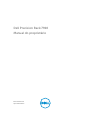 1
1
-
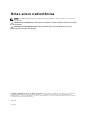 2
2
-
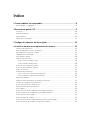 3
3
-
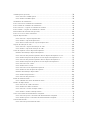 4
4
-
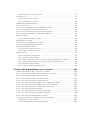 5
5
-
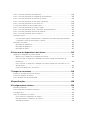 6
6
-
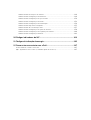 7
7
-
 8
8
-
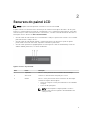 9
9
-
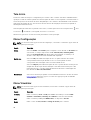 10
10
-
 11
11
-
 12
12
-
 13
13
-
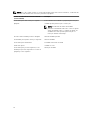 14
14
-
 15
15
-
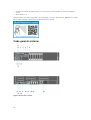 16
16
-
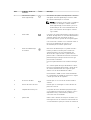 17
17
-
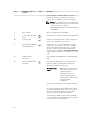 18
18
-
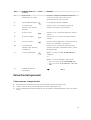 19
19
-
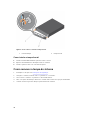 20
20
-
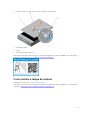 21
21
-
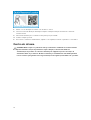 22
22
-
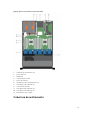 23
23
-
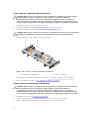 24
24
-
 25
25
-
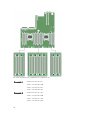 26
26
-
 27
27
-
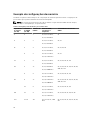 28
28
-
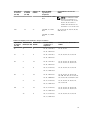 29
29
-
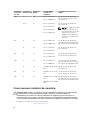 30
30
-
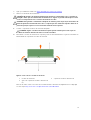 31
31
-
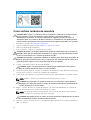 32
32
-
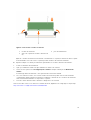 33
33
-
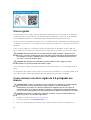 34
34
-
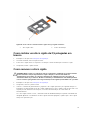 35
35
-
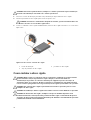 36
36
-
 37
37
-
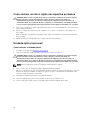 38
38
-
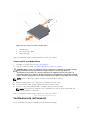 39
39
-
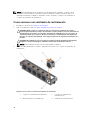 40
40
-
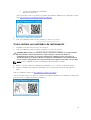 41
41
-
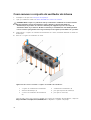 42
42
-
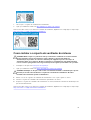 43
43
-
 44
44
-
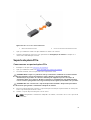 45
45
-
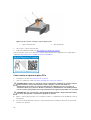 46
46
-
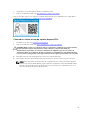 47
47
-
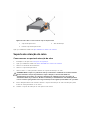 48
48
-
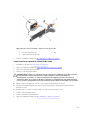 49
49
-
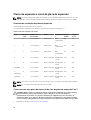 50
50
-
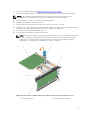 51
51
-
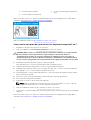 52
52
-
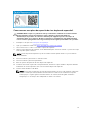 53
53
-
 54
54
-
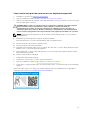 55
55
-
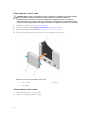 56
56
-
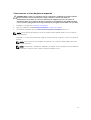 57
57
-
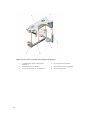 58
58
-
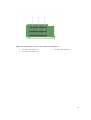 59
59
-
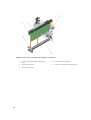 60
60
-
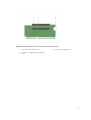 61
61
-
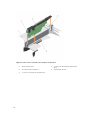 62
62
-
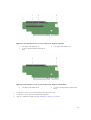 63
63
-
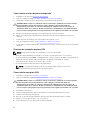 64
64
-
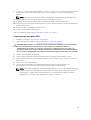 65
65
-
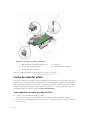 66
66
-
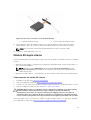 67
67
-
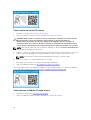 68
68
-
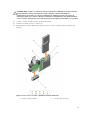 69
69
-
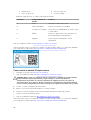 70
70
-
 71
71
-
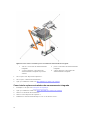 72
72
-
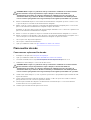 73
73
-
 74
74
-
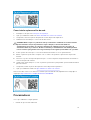 75
75
-
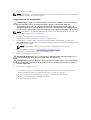 76
76
-
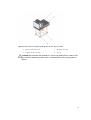 77
77
-
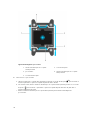 78
78
-
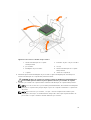 79
79
-
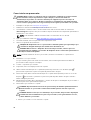 80
80
-
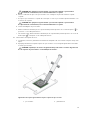 81
81
-
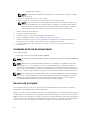 82
82
-
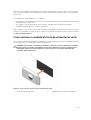 83
83
-
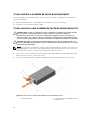 84
84
-
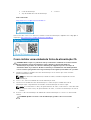 85
85
-
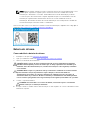 86
86
-
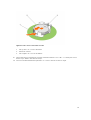 87
87
-
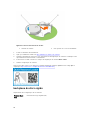 88
88
-
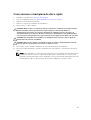 89
89
-
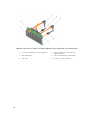 90
90
-
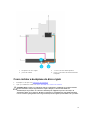 91
91
-
 92
92
-
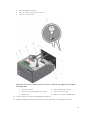 93
93
-
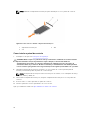 94
94
-
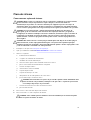 95
95
-
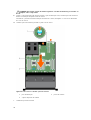 96
96
-
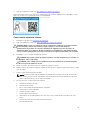 97
97
-
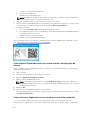 98
98
-
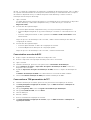 99
99
-
 100
100
-
 101
101
-
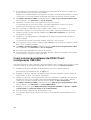 102
102
-
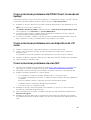 103
103
-
 104
104
-
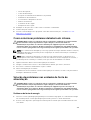 105
105
-
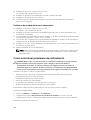 106
106
-
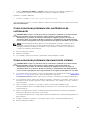 107
107
-
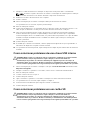 108
108
-
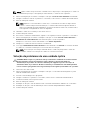 109
109
-
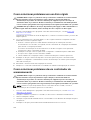 110
110
-
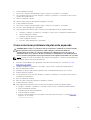 111
111
-
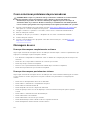 112
112
-
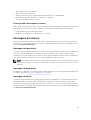 113
113
-
 114
114
-
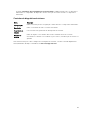 115
115
-
 116
116
-
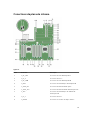 117
117
-
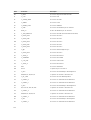 118
118
-
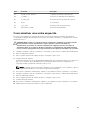 119
119
-
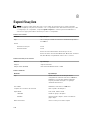 120
120
-
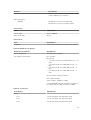 121
121
-
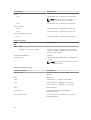 122
122
-
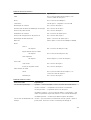 123
123
-
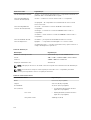 124
124
-
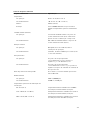 125
125
-
 126
126
-
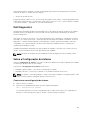 127
127
-
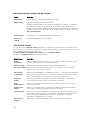 128
128
-
 129
129
-
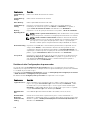 130
130
-
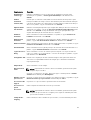 131
131
-
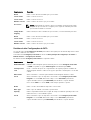 132
132
-
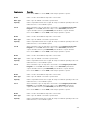 133
133
-
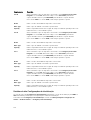 134
134
-
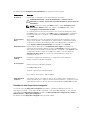 135
135
-
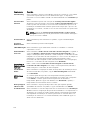 136
136
-
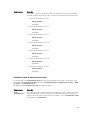 137
137
-
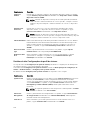 138
138
-
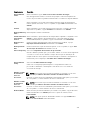 139
139
-
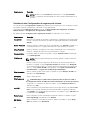 140
140
-
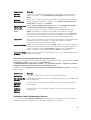 141
141
-
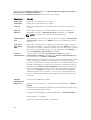 142
142
-
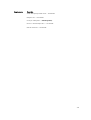 143
143
-
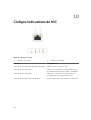 144
144
-
 145
145
-
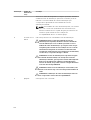 146
146
-
 147
147
Dell Precision Rack 7910 Manual do proprietário
- Tipo
- Manual do proprietário
Artigos relacionados
-
Dell Precision Rack 7910 Manual do proprietário
-
Dell DL4300 Guia de usuario
-
Dell DL4000 Manual do proprietário
-
Dell Precision R7610 Manual do proprietário
-
Dell PowerEdge C6320p Manual do proprietário
-
Dell Precision R5500 Guia rápido
-
Dell Precision R5500 Manual do usuário
-
Dell DL1000 Manual do proprietário
-
Dell Precision 7920 Rack Manual do proprietário
-
Dell Precision 7920 Rack Manual do proprietário